Mac使用nvm管理多版本node,内容覆盖面广,请按需查看
Homebrew安装
Homebrew是一款Mac OS平台下的软件包管理工具,拥有安装、卸载、更新、查看、搜索等很多实用的功能。简单的一条指令,就可以实现包管理,而不用你关心各种依赖和文件路径的情况,十分方便快捷。
终端输入以下代码运行
/bin/bash -c "$(curl -fsSL https://gitee.com/ineo6/homebrew-install/raw/master/install.sh)"输入密码后按照提示完成操作即可!完成后输入以下代码检查是否安装成功
brew -v输出版本号则说明安装成功!
nvm安装
nvm是node版本管理工具,为了解决node各种版本存在不兼容现象,nvm是让你在同一台机器上安装和切换不同版本的node的工具。
终端输入以下代码运行
brew install nvm安装成功后输入 nvm -v查看是否输出版本号
如果不能
- open -e ~/.bash_profile 打开这个文件,如果没有直接touch ~/.bash_profile创建再打开就行
export NVM_DIR=~/.nvmsource $(brew --prefix nvm)/nvm.sh- open -e ~/.zshrc 打开这个文件,如果没有直接touch ~/.zshrc创建再打开就行
export NVM_DIR=~/.nvmsource $(brew --prefix nvm)/nvm.sh- open -e ~/.profile 打开这个文件,如果没有直接touch ~/.profile创建再打开就行
export NVM_DIR=~/.nvmsource $(brew --prefix nvm)/nvm.sh- 依次执行以下代码进行文件的重新加载
source ~/.bash_profilesource ~/.zshrcsource ~/.profile- 再次输入nvm -v查看是否输出版本号,输出版本号代表成功!
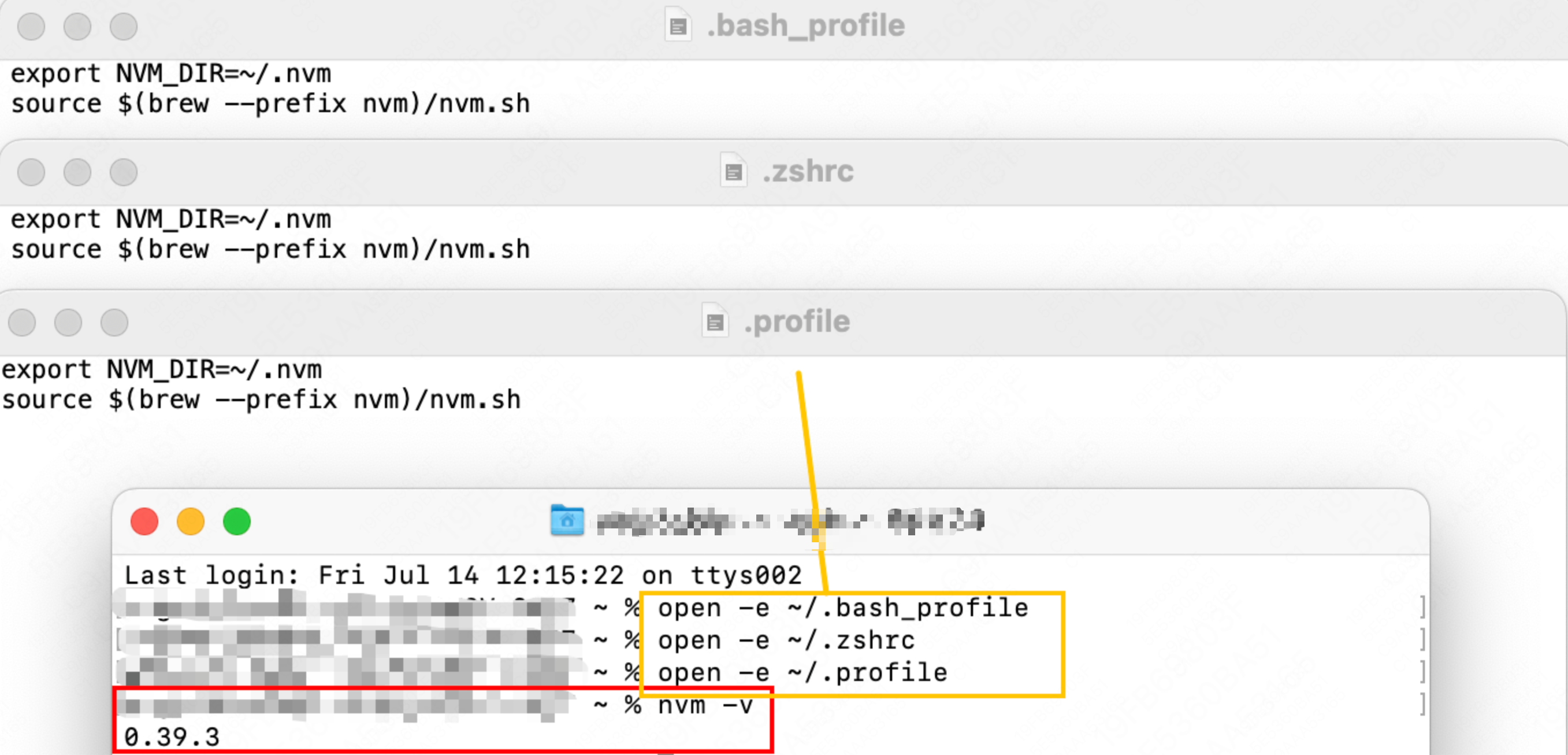
node.js安装
- 安装node.js的指定版本:nvm install 版本号(版本号查询官网)

- 查看本地node.js的版本:nvm list

- 切换到指定版本:nvm use 版本号(本地node.js的版本)

- 设置默认版本的node.js,每次启动终端都使用该版本:nvm alias default 版本号(本地node.js的版本)

- 卸载指定node.js版本:nvm uninstall 版本号(本地node.js的版本)
- 安装最新的node.js稳定版本:nvm install --lts
- 查看node.js的所有版本:nvm ls-remote
- 使用node.js指定版本执行文件:nvm exec 版本号 node 要执行的文件路径
npm淘宝镜像配置
众所周知,访问国外网站很慢,所以配置国内镜像是很有必要的
- npm get registry 查看原本镜像
- npm config set registry http://registry.npm.taobao.org/ 修改成淘宝镜像
- npm config set registry https://registry.npmjs.org/ 镜像还原





